没什么关系.Debian 名字比较难念正确.
Debian 的版本命名更好玩一些,以电影<玩具总动员里>的人物命令
二.debian的安装
1.新建虚拟机













2.进入安装界面





3.配置网络








4.设置用户名和密码




5.磁盘分区





6.配置软件包管理器








问题及反思
1.解决root用户没法连接xshell的问题

systemctl restart sshd
2.在安装的时候不配置网络速度会更快,
1)中途退出安装重新安装的方法
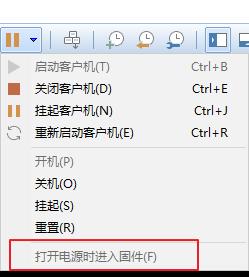
按F10,再次进入安装界面,配置网络那里选择”现在不进行网络配置“
2)进行网卡配置
vim /etc/network/interfaces
#The loopback network interface
auto lo
iface lo inet loopback
auto eth0
iface eth0 inet static
address 10.0.0.100
netmask 255.255.255.0
gateway 10.0.0.2
ifup eth0
3)配置dns
vim /etc/resolv.conf
search unassigned-domain
nameserver 10.0.0.2
4)连接网卡

5)启动网络
/etc/init.d/networking restart
三.debian配置
1.更新软件源
https://mirrors.tuna.tsinghua.edu.cn/help/debian/

root@debian:~# vi /etc/sources.list
deb https://mirrors.tuna.tsinghua.edu.cn/debian/ jessie main contrib non-free
deb https://mirrors.tuna.tsinghua.edu.cn/debian/ jessie-updates main contrib non-free
deb https://mirrors.tuna.tsinghua.edu.cn/debian/ jessie-backports main contrib non-free
deb https://mirrors.tuna.tsinghua.edu.cn/debian-security jessie/updates main contrib non-free
root@debian:~# apt install apt-transport-https
root@debian:~# apt-get update
2.安装常用软件
root@debian:~# apt-get install vim lsof tree -y
3.使用ll命令
root@debian:~# vim .bashrc
# ~/.bashrc: executed by bash(1) for non-login shells.
# Note: PS1 and umask are already set in /etc/profile. You should not
# need this unless you want different defaults for root.
# PS1='${debian_chroot:+($debian_chroot)}\h:\w\$ '
# umask 022
# You may uncomment the following lines if you want `ls' to be colorized:
打开这一行:
export LS_OPTIONS='--color=auto'
eval "`dircolors`"
alias ls='ls $LS_OPTIONS'
alias ll='ls $LS_OPTIONS -l'
alias l='ls $LS_OPTIONS -lA'
#
# Some more alias to avoid making mistakes:
打开这一行:
alias rm='rm -i'
alias cp='cp -i'
alias mv='mv -i'
root@debian:~# source .bashrc
4.创建用户
root@debian:~# useradd lbzy
root@debian:~# mkdir /home/lbzy
root@debian:~# chown -R lbzy:lbzy /home/lbzy
root@debian:~# vim /etc/passwd
lbzy:x:1001:1002::/home/lbzy:/bin/sh
把这一行改为
lbzy:x:1001:1002::/home/lbzy:/bin/bash
root@debian:~# su - lbzy
lbzy@debian:~$
原因:
在centos7中:[root@web01 ~]# ll /bin/sh
lrwxrwxrwx. 1 root root 4 Nov 16 04:49 /bin/sh -> bash 软链接是直接到bash
在debian中:root@debian:~# ll /bin/sh
lrwxrwxrwx 1 root root 4 11月 8 2014 /bin/sh -> dash
5.配置仓库
5.1 环境准备
服务端:debian-100 ip地址:10.0.0.100
客户端:debian-200 ip地址:10.0.0.200
5.2 安装部署nginx
在服务端:
root@debian-100:~# vim /etc/nginx/nginx.conf
user www; #修改这一行
#include /etc/nginx/sites-enabled/* #删除这一行
mail ... #删掉mail后面的部分
### 最后的话
最近很多小伙伴找我要Linux学习资料,于是我翻箱倒柜,整理了一些优质资源,涵盖视频、电子书、PPT等共享给大家!
### 资料预览
给大家整理的视频资料:
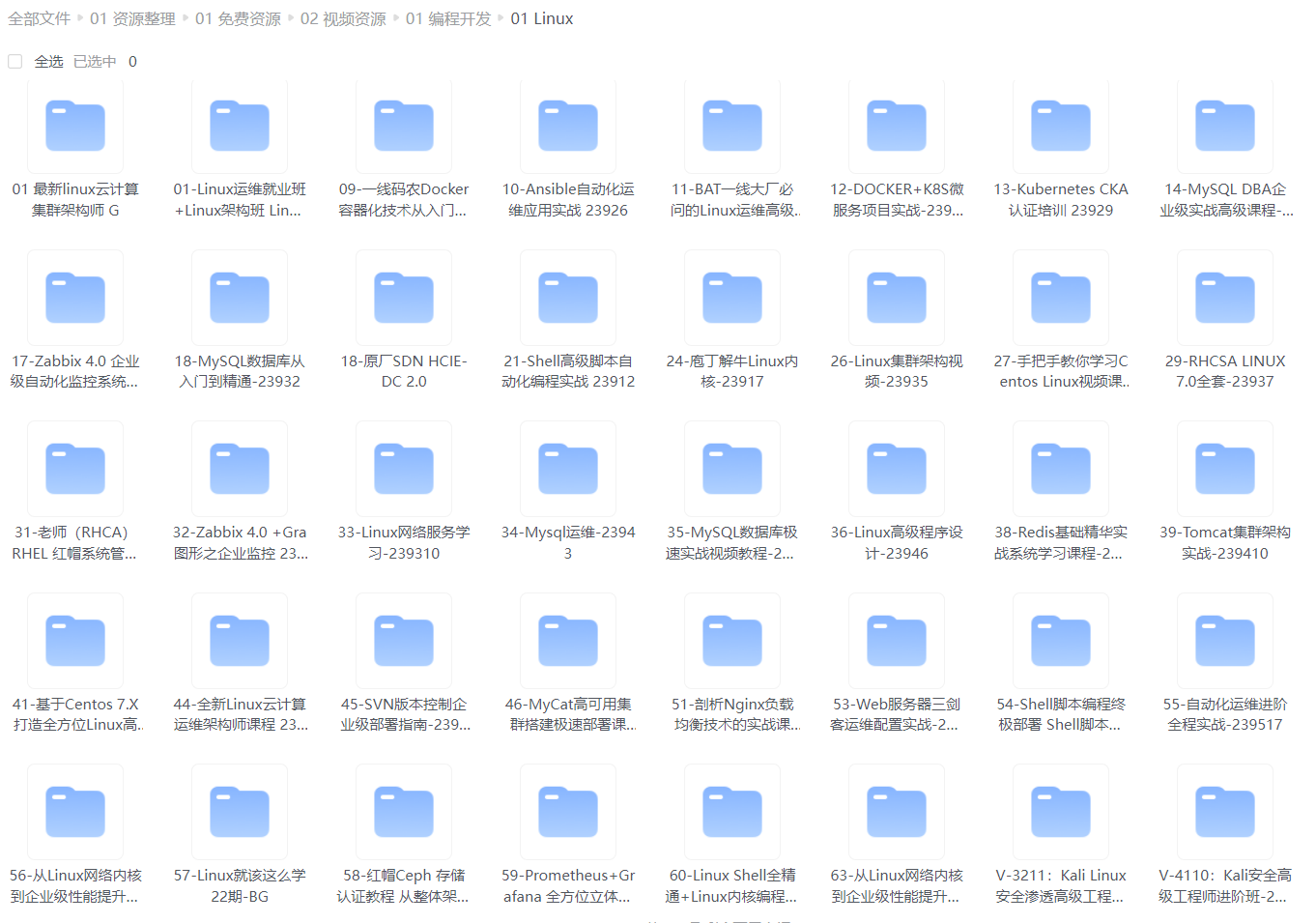
给大家整理的电子书资料:
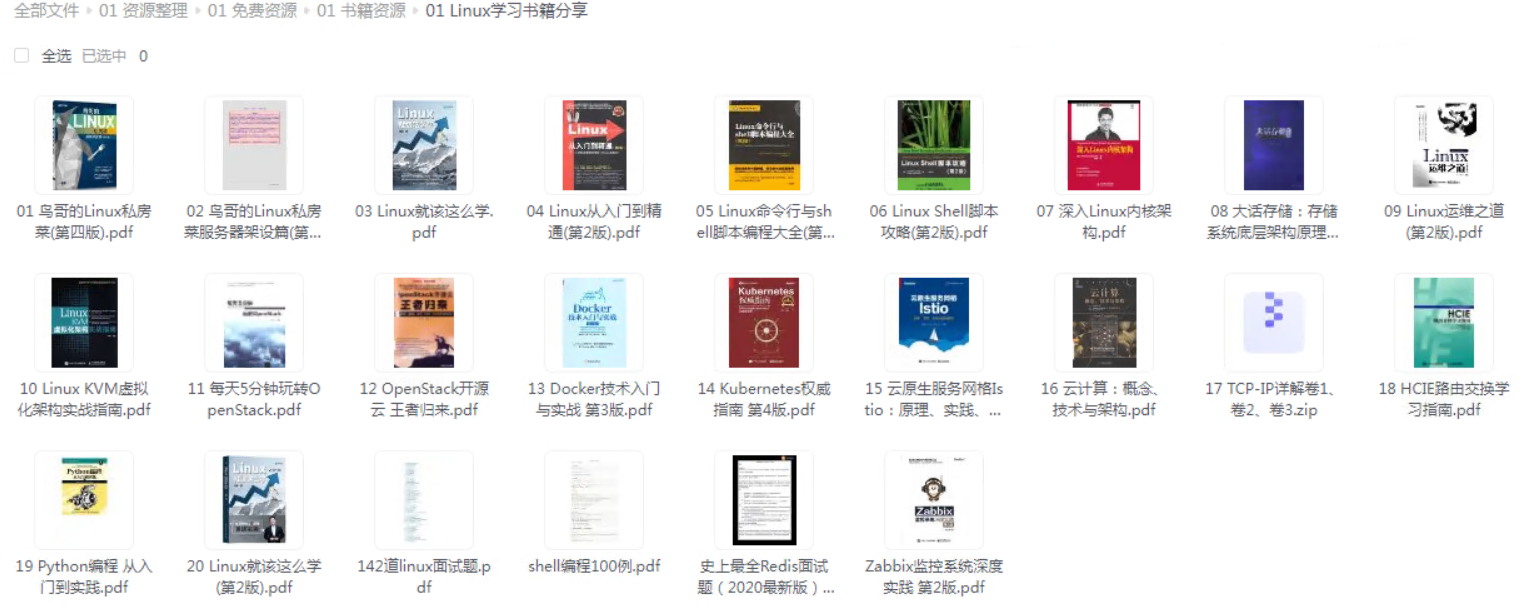
**如果本文对你有帮助,欢迎点赞、收藏、转发给朋友,让我有持续创作的动力!**
**网上学习资料一大堆,但如果学到的知识不成体系,遇到问题时只是浅尝辄止,不再深入研究,那么很难做到真正的技术提升。**
**[需要这份系统化的资料的朋友,可以点击这里获取!](https://bbs.csdn.net/topics/618542503)**
**一个人可以走的很快,但一群人才能走的更远!不论你是正从事IT行业的老鸟或是对IT行业感兴趣的新人,都欢迎加入我们的的圈子(技术交流、学习资源、职场吐槽、大厂内推、面试辅导),让我们一起学习成长!**
赞、收藏、转发给朋友,让我有持续创作的动力!**
**网上学习资料一大堆,但如果学到的知识不成体系,遇到问题时只是浅尝辄止,不再深入研究,那么很难做到真正的技术提升。**
**[需要这份系统化的资料的朋友,可以点击这里获取!](https://bbs.csdn.net/topics/618542503)**
**一个人可以走的很快,但一群人才能走的更远!不论你是正从事IT行业的老鸟或是对IT行业感兴趣的新人,都欢迎加入我们的的圈子(技术交流、学习资源、职场吐槽、大厂内推、面试辅导),让我们一起学习成长!**





















 64
64











 被折叠的 条评论
为什么被折叠?
被折叠的 条评论
为什么被折叠?








